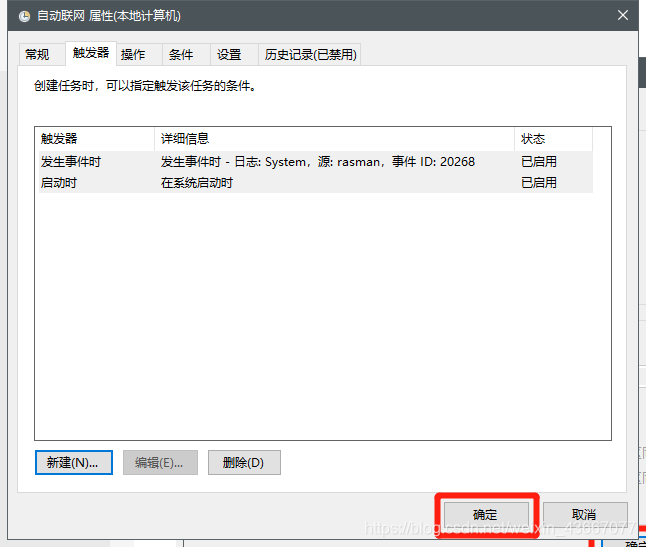WIN10 电脑设置自动拨号联网任务,实现开机、断网自动重连 |
您所在的位置:网站首页 › 拨号上网老是断开 › WIN10 电脑设置自动拨号联网任务,实现开机、断网自动重连 |
WIN10 电脑设置自动拨号联网任务,实现开机、断网自动重连
|
1、打开“计算机管理”
使用组合键 win + X 唤出系统菜单,点击 计算机管理 。
① 点击 创建基本任务 ③ 触发器 选择 当特定事件被记录时 ,然后点击 下一步 ; ① 在自动打开的 常规 属性页选择 不管用户是否... 、 使用最高权限运行 、 隐藏 、 Windows 10 ; win10系统断网自动重连 |
【本文地址】
今日新闻 |
推荐新闻 |


 ② 输入 名称 然后点击 下一步 ;
② 输入 名称 然后点击 下一步 ; 
 ④ 日志 选择 系统 ,源 输入 rasman ,事件 ID 输入 20268 ,然后点击 下一步;
④ 日志 选择 系统 ,源 输入 rasman ,事件 ID 输入 20268 ,然后点击 下一步;  ⑤ 保持默认选择 启动程序 ,然后点击 下一步 ;
⑤ 保持默认选择 启动程序 ,然后点击 下一步 ; ⑥ 在程序或脚本 输入 rasdial 宽带连接名称 账号 密码 (请替换成自己的具体已有拨号设置),然后点击 下一步 ;
⑥ 在程序或脚本 输入 rasdial 宽带连接名称 账号 密码 (请替换成自己的具体已有拨号设置),然后点击 下一步 ;  ⑦ 勾选 当单击 “完成” 时... 然后点击 完成 ;
⑦ 勾选 当单击 “完成” 时... 然后点击 完成 ; 
 ② 切换到 触发器 页面,点击 新建 ;
② 切换到 触发器 页面,点击 新建 ;  ③ 选择 启动时 ,然后点击 确定 ;
③ 选择 启动时 ,然后点击 确定 ;  ④ 点击 确认 完成修改,可能弹出对话框要求输入电脑登录账户密码。
④ 点击 确认 完成修改,可能弹出对话框要求输入电脑登录账户密码。